8 Perisian Rakaman Terbaik Untuk YouTube: Dalam Talian & Desktop
Anda menatal melalui YouTube dan menjumpai video yang sangat anda sukai—tetapi ia tidak menawarkan pilihan muat turun atau platform memerlukan langganan sebelum anda boleh menyimpannya di luar talian. Jadi, bagaimana anda mendapatkan kandungan yang anda suka?
Berikut ialah petua yang bagus: gunakan alat rakaman video untuk menangkap keseluruhan video. Selagi anda memilih perisian yang betul, video akhir tidak akan mengalami kehilangan kualiti, malah anda boleh mengekalkan audio dengan sempurna. Jika anda baru dalam hal ini, memilih alat yang betul mungkin kelihatan rumit. Lagipun, terdapat begitu banyak produk yang serupa—bagaimanakah anda memilih yang terbaik dengan segera?
Jangan risau—panduan ini telah menyediakan 8 daripada perisian rakaman terbaik untuk YouTube untuk awak. Ia termasuk bukan sahaja alatan dalam talian percuma, tetapi juga program desktop yang kaya dengan ciri dan stabil, serta perakam terbina dalam untuk sistem anda. Tidak kira apa jenis yang anda perlukan, anda akan menemui jawapannya di sini.

Bahagian 1. Perakam Skrin Dalam Talian
Perakam Skrin Percuma FVC
Muat turun, pasang, lancarkan... bagaimana jika anda hanya mahu melangkau semua itu dan mula merakam dengan segera?
Kemudian tanpa ragu-ragu, menggunakan Perakam Skrin Percuma FVC ialah cara terbaik untuk merakam video YouTube. Hanya lawati tapak web rasminya dalam penyemak imbas anda, dan anda akan melihat butang Mula Rakaman yang besar. Klik padanya, dan anda boleh mula serta-merta.
Anda masih akan mendapat semua fungsi yang anda harapkan daripada perakam desktop: rakam kawasan yang dipilih, tetingkap tertentu, skrin penuh atau malah kamera web anda. Setelah rakaman selesai, anda boleh melaraskan format video, kualiti output dan parameter lain.
Sama ada anda ingin membuat tutorial, ulasan atau video reaksi untuk YouTube, Perakam Skrin Percuma FVC tidak akan mengecewakan anda.
Berikut ialah cara menggunakan Perakam Skrin Percuma FVC.
Langkah 1. Buka penyemak imbas anda dan pergi ke laman web rasmi Perakam Skrin Percuma FVC.
Langkah 2. Klik Mula Merakam dan ikut gesaan untuk memasang pelancar ringan.
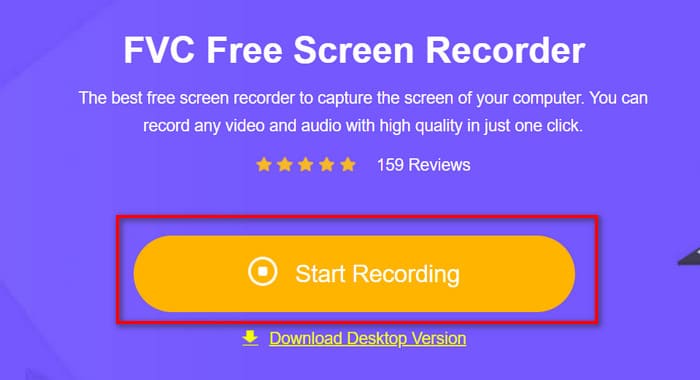
Langkah 3. Pilih kawasan rakaman dan sumber audio anda, kemudian klik REC untuk memulakan rakaman.
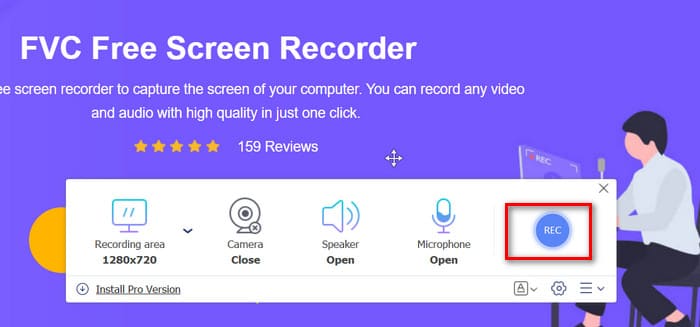
Kelebihan
- Tiada pemasangan diperlukan.
- Tiada tera air pada video output.
- Menyokong kedua-dua skrin dan rakaman kamera web.
Keburukan
- Lebih banyak ciri tersedia dalam versi desktop yang dinaik taraf.
Tepi sungai
Jika anda paling mementingkan kualiti audio dalam rakaman YouTube anda—contohnya, merakam konsert, opera atau ucapan atau mesyuarat penting—maka Riverside ialah perakam skrin terbaik untuk YouTube untuk anda.
Ia bukan sahaja merakam video definisi tinggi tetapi juga mengekalkan audio sejernih kristal. Terima kasih kepada teknologi pengurangan hingar AI, ia mengimbangi tahap bunyi dan mengeluarkan bunyi latar belakang dan gema secara bijak dalam masa nyata—jadi rakaman anda yang disimpan sudah dipertingkatkan dan profesional.
Tidak kira betapa bising persekitaran asal, Riverside memberikan kualiti bunyi yang jelas dan semula jadi.
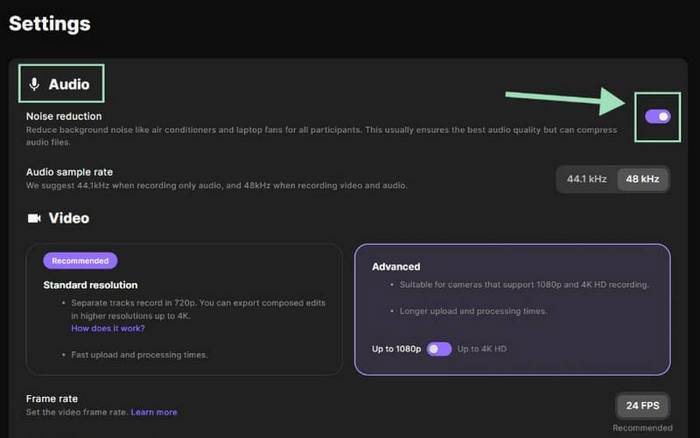
Kelebihan
- Dilengkapi dengan pengurangan hingar AI masa nyata.
- Tersedia untuk kedua-dua web dan mudah alih (iOS/Android).
Keburukan
- Tidak sepenuhnya percuma—ciri lanjutan memerlukan pembayaran
Perakam Skrin Apowersoft
Jika anda lebih suka sesuatu yang sangat ringkas dan mudah digunakan, cuba Perakam Skrin Dalam Talian Percuma Apowersoft.
Seperti alat di atas, ia adalah perakam skrin percuma dalam talian. Walaupun ia berjalan terus dalam penyemak imbas anda, ia boleh merakam skrin penuh, kawasan terpilih atau rakaman kamera web, malah membenarkan anotasi masa nyata semasa rakaman.
Tiada keluk pembelajaran—antara muka adalah intuitif dan mudah. Setelah rakaman selesai, anda boleh memuat naik terus video anda ke YouTube, Google Drive, Dropbox atau Vimeo, menjimatkan masa anda pada setiap langkah.

Kelebihan
- Antara muka yang ringkas dan sangat mesra pengguna.
- Menawarkan rakaman berjadual—hebat untuk video panjang atau strim langsung apabila anda tidak boleh tinggal di sebelah komputer anda.
- Berhenti rakaman secara automatik selepas tugasan selesai.
Keburukan
- Versi percuma menambah tera air pada video yang dieksport.
- Pop timbul yang kerap menggesa anda memuat turun versi desktop.
Bahagian 2. Alat Berasaskan Desktop Untuk Kedua-dua Windows Dan Mac
Perakam Skrin Aiseesoft
Jika anda bimbang bahawa alatan dalam talian mungkin tidak stabil, lambat atau terdedah kepada kehilangan data, lebih baik anda menggunakan salah satu program terbaik untuk merakam video YouTube—pilihan desktop yang boleh dipercayai.
Perakam Skrin Aiseesoft adalah contoh yang sangat baik. Ia adalah perisian berciri penuh yang merekodkan aktiviti skrin, kamera web, audio sistem dan input mikrofon dengan mudah. Lebih baik lagi, ia termasuk alat pengeditan terbina dalam yang berkuasa, membolehkan anda menambah tera air, teks, sorotan atau anotasi untuk menjadikan kandungan anda lebih menarik.
Kelebihan
- Ciri penyuntingan video yang komprehensif.
- Menyokong output rakaman berkualiti 4K.
- Prestasi stabil dengan keserasian yang sangat baik.
Keburukan
- Sesetengah alatan lanjutan memerlukan langganan berbayar.
Cara menggunakan Perakam Skrin Aiseesoft:
Langkah 1. Pasang dan lancarkan Perakam Skrin Aiseesoft pada komputer anda. Pada skrin utama, pilih Perakam video.

Langkah 2. Pilih kawasan rakaman—skrin penuh atau wilayah tersuai (Sesuaikan > Pilih rantau/tetingkap).

Langkah 3. Tetapkan pilihan audio anda. Hidupkan Bunyi Sistem, Mikrofon, atau kedua-duanya.

Langkah 4. Jika anda mencipta video tutorial, dayakan klik tetikus dan penjejakan papan kekunci melalui Menu > Keutamaan, di mana anda juga boleh melaraskan tetapan bunyi, kamera, tetikus dan kekunci pintasan.

Langkah 5. Klik REC untuk memulakan rakaman. Apabila selesai, pukul Berhenti, pratonton rakaman anda dan klik Jimat untuk mengeksport video anda.

Studio OBS
Jika anda mahukan kualiti rakaman gred profesional dan ketepatan warna, OBS Studio ialah salah satu pilihan terbaik.
Ia adalah sumber terbuka dan percuma sepenuhnya, dan ia berfungsi merentasi Windows, Mac dan Linux. OBS perakam permainan terbaik boleh merakam skrin komputer anda, kamera web, audio dalaman atau luaran, dan juga menyokong penstriman langsung. Gunakan pelbagai jenis penapis, peralihan, tindanan teks dan kesannya untuk mencipta kandungan YouTube berkualiti tinggi.
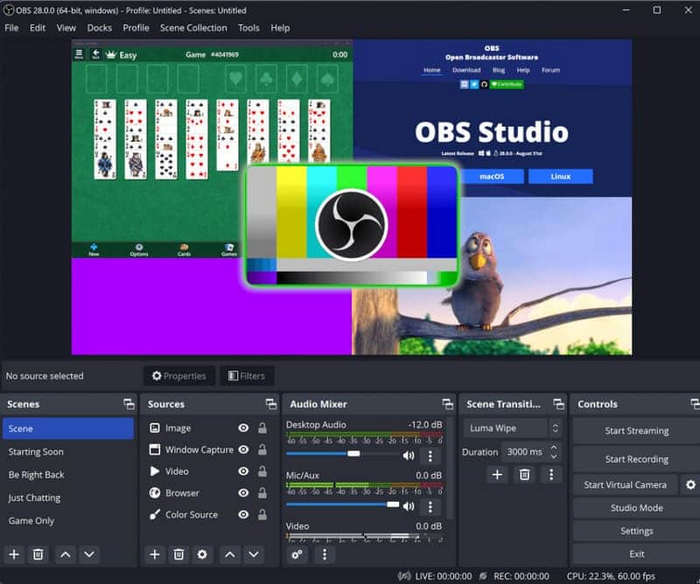
Kelebihan
- 100% percuma dan tanpa tera air.
- Keserasian merentas platform yang sangat baik.
- Sangat boleh disesuaikan dengan tetapan lanjutan.
Keburukan
- Sedikit kompleks untuk pemula.
Demokreator
Bagi mereka yang ingin mengalami teknologi terkini dalam penciptaan video, Wondershare DemoCreator ialah pilihan yang menonjol.
Ini perisian rakaman skrin menawarkan fungsi rakaman yang berkuasa dan alat penyuntingan video dipacu AI. Ia boleh menjana kapsyen secara automatik, yang kemudian anda boleh edit seperti teks untuk memangkas atau mengubah suai klip anda dengan mudah.
Ciri pintar lain termasuk teleprompter AI, pengalih keluar latar belakang dan penambah bunyi, menjadikannya pilihan yang bagus untuk pencipta YouTube.

Kelebihan
- Penyuntingan audio dan video dikuasakan AI lanjutan.
- Pilihan eksport dan perkongsian yang fleksibel.
- Menyokong kerjasama pasukan.
Keburukan
- Sesetengah ciri memerlukan langganan premium.
Bahagian 3. Perakam Skrin Terbina Dalam
Bar Permainan Xbox Untuk Windows
Jika anda tidak mahu memasang sebarang perisian pihak ketiga, anda boleh menggunakan Bar Permainan Xbox terbina dalam pada Windows 11.
Tekan sahaja Menang + G untuk melancarkannya. Anda boleh merakam skrin atau permainan anda serta-merta. Ia juga menawarkan widget prestasi dan audio untuk mengubah kadar bingkai dan tahap bunyi sistem.
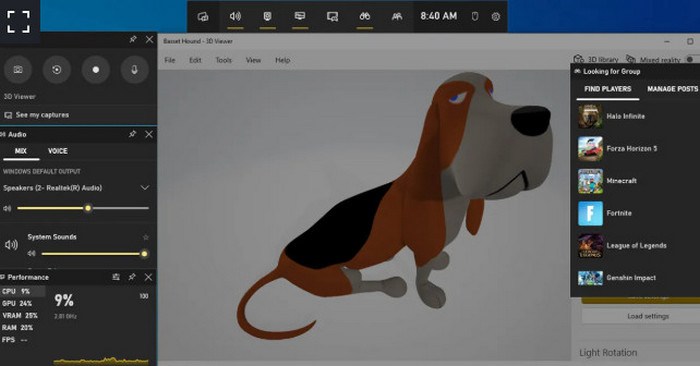
Kelebihan
- Terbina dalam dan sedia untuk digunakan.
- Cepat untuk dilancarkan dan mudah dikendalikan.
Keburukan
- Hanya menyokong tetingkap tertentu untuk rakaman.
- Tiada sokongan tindanan webcam.
Pemain QuickTime Untuk Mac
Pengguna Mac, jangan lupa QuickTime Player terbina dalam anda, yang berfungsi sebagai perakam skrin yang boleh dipercayai.
Selain main balik video, QuickTime boleh merakam skrin penuh, tetingkap tertentu atau kawasan yang dipilih. Selepas merakam, anda boleh melakukan pengeditan mudah seperti memotong atau menggabungkan klip.
Walaupun asas, ia lancar, stabil dan bebas sepenuhnya—sempurna untuk keperluan rakaman harian.

Kelebihan
- Diprapasang pada macOS—tiada muat turun diperlukan.
- Antara muka yang mudah dan prestasi yang stabil.
- Termasuk penyuntingan asas selepas rakaman.
Keburukan
- Hanya tersedia untuk pengguna Mac.
- Terhad kepada rakaman sumber audio tunggal.
Kesimpulannya
Sama ada anda mahukan cara yang cepat dan mudah untuk mula merakam, bertujuan untuk mengedit kandungan YouTube dengan ketepatan atau lebih suka menggunakan alatan sistem terbina dalam anda, panduan ini telah anda bincangkan.
8 ini perisian rakaman terbaik untuk YouTube sertakan setiap jenis perakam yang mungkin anda perlukan—daripada pilihan dalam talian yang pantas dan percuma kepada program desktop yang kaya dengan ciri. Tidak kira gaya atau tujuan anda, anda akan menemui alat yang sesuai di sini.



 Video Converter Ultimate
Video Converter Ultimate Perakam Skrin
Perakam Skrin



